如果你有一个相同的PDF文件的两个不同版本并且你需要在Mac上比较这两个PDF文件的错误,你可以使用万兴PDF。作为一个上班族,你可能会遇到需要比较PDF文件的情况,所以你最好提前学习如何在Mac上免费比较PDF文件。所以,闲话少说,让我们看看如何在Mac上比较两种不同的PDF文件。
在这篇文章中,我们将介绍两个在Mac上超级简单的来比较PDF文件的方法。除了万兴PDF,你不需要任何其他特殊的软件。当然,你也可以使用Adobe Acrobat Reader完成,但这需要采用不同的方法。那么,让我们开始吧。
方法1:如何在Mac上用万兴PDF来比较PDF文件
方法二:如何在Mac上用Adobe Acrobat Reader来比较PDF文件
如何在Mac上用万兴PDF来比较PDF文件
万兴PDF是唯一一款允许你在不同的窗口中打开所需文件的软件。这个特性使它成为最好的PDF文件比较工具,因为没有其他软件有这样的特性。要做到这一点,请遵循以下步骤。
步骤1:打开PDF文件
想要比较Mac上的PDF文件,你需要用万兴PDF打开他们。,您可以点击在底部的中间角落的“打开文件”按钮打开PDF文件或单击“文件”>“打开”,找到文件。使用相同的方法,您可以打开你需要比较的其他PDF文件。
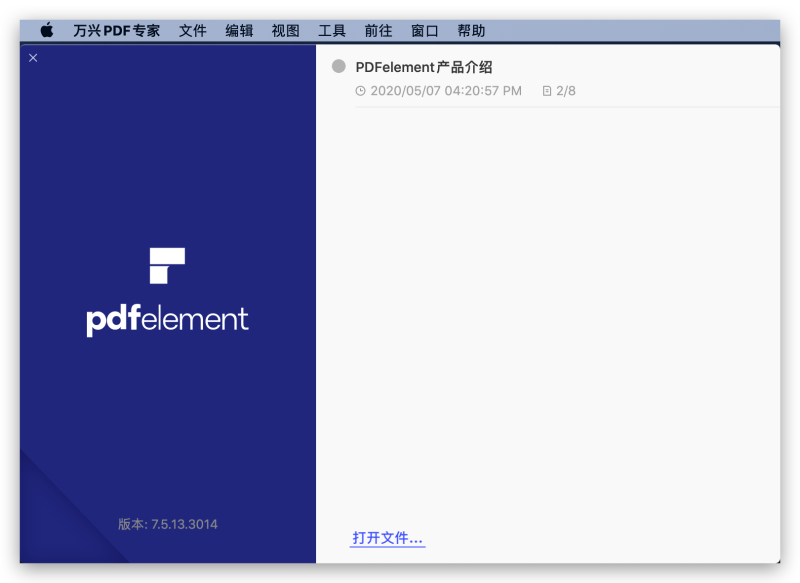
步骤2:打开多个窗口
现在,您需要更改窗口的显示格式,以便能够比较PDF文件。为此,首先单击并向下拖放第二个PDF文件。之后,单击并拖动其中一个窗口到您想要的位置,水平或垂直都可以。
专业提示:如果你的PDF文件有图像和不同的对象,请横向窗口。对于简单的文本PDF文件,你可以垂直窗口。
这就是如何用万兴PDF比较Mac上的PDF文件。这真的非常简单,不需要任何特殊的技术。现在,让我们来看看如何用Adobe Acrobat比较Mac上的PDF文件。
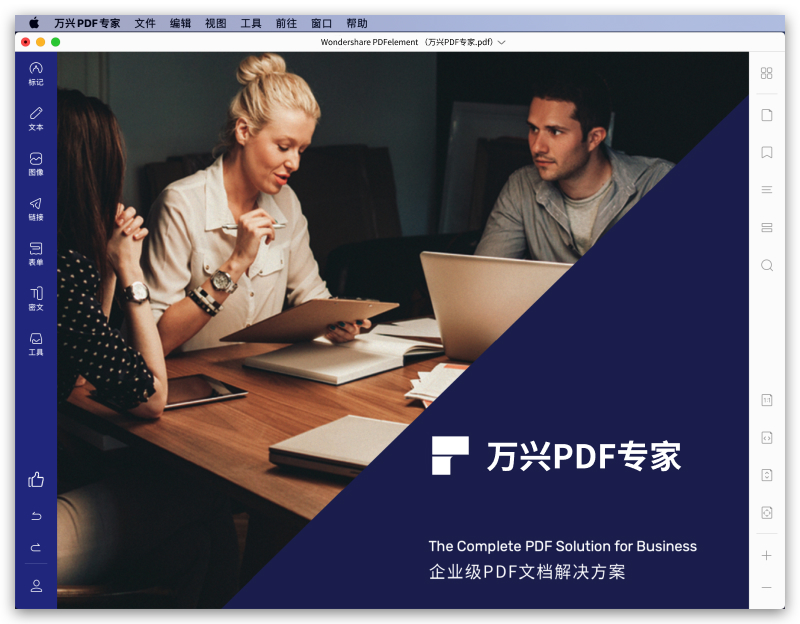
如何在Mac上用Adobe Acrobat Reader来比较PDF文件
Adobe Acrobat是现在最流行的PDF阅读器之一,具有许多高级功能。在比较两个不同的PDF文件时,您可以从几个选项和首选项中进行选择,例如您可以应用不同的过滤器来比较图像、文本注释、内容类型和格式。此外,您可以很容易地在显示所有文本和图像的高亮栏中发现差异。
要用Adobe Acrobat来比较Mac上的PDF文件,请按照下面给出的步骤进行。
步骤1:启动Adobe Acrobat
首先,安装并双击桌面屏幕上的图标来启动Adobe Acrobat Reader。
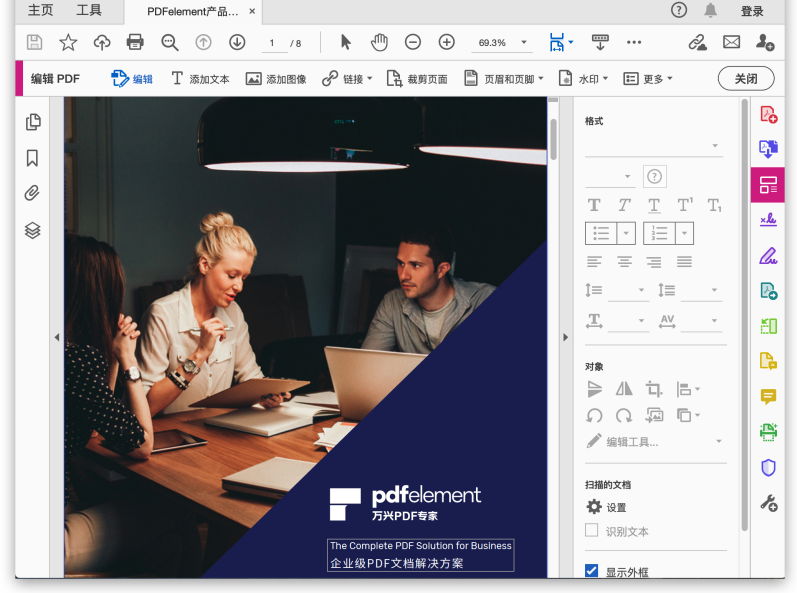
步骤2:比较Mac上的PDF文件
想要在Mac上比较PDF文件,你需要点击“工具”>“比较文件”,选择左侧文件的第一个版本,选择右侧文件的另一个版本。一旦两个文件都被选中,点击“比较”。
第三步:检查结果
成功地进行比较之后,您可以查看两个文件之间的差异。
专业提示: Adobe Acrobat使您能够通过SharePoint、WebDAV服务器或网络文件夹共享PDF文件。您还可以使用Adobe文档云审查服务。


